amazonステータス変更エラー
概要
amazonのステータス変更エラーについて説明させていただきます。
ステータス変更エラーの確認方法
Robot-inの受注反映履歴にて、ステータス変更の履歴を確認することが可能となります。
受注反映履歴をご確認の上、ステータス変更エラーが出ていないかどうか、ご確認をお願いいたします。
処理結果「失敗」の場合は、モール・カートへの出荷実績の反映/ステータス変更ができていません。
「ステータス変更エラー一覧」をご確認いただき、エラー修正後、再度モール・カート側へ出荷実績の反映/ステータス変更を行っていただきますようお願いいたします。
※モール・カートへの出荷データ登録方法につきましては以下URLをご確認ください
https://www.hunglead.com/robot-in-manual/su-shippingdata-registration.html
受注反映履歴
- ①Robot-in管理画面にログイン
②「受注管理」をクリック
③「受注反映履歴」をクリック
④「この条件で検索する」をクリック
⑤検索結果を確認
ステータス変更エラー一覧
| エラー内容 | エラー理由 | 修正方法/対応方法 |
|---|---|---|
| アクセストークンの取得に失敗しました。 | ログイン認証の有効期限が切れている可能性が高いです。 | ログイン認証方法につきましては「こちら」をご確認ください。 |
| 認証用情報(出品者ID)が設定されていません。 | 「出品者ID」が未入力の可能性が高いです。 | 「出品者ID」の確認方法につきましては「こちら」をご確認ください。 |
| 該当の受注が、amazon側で[保留]または既にキャンセルされている場合に表示されます。 amazon側の受注の状態をご確認ください。 |
変更しようとした受注が、amazon側で[保留]または既にキャンセルされている可能性が高いです。 | Robot-inからステータス変更はできないため、amazon側のステータスをご確認ください。 「キャンセル」の場合はRobot-inから変更はできません。 「保留」の場合は、amazon側のステータスが「未出荷(Ushiped)」となりましたら、再度ステータスをご変更ください。 ステータス変更方法につきましては以下URLをご確認ください。 https://www.hunglead.com/robot-in-manual/su-status-change.html |
| amazon側でなんらかのエラーが出ている可能性があります。 再度時間を置いてステータス変更をしてください。 |
amazon側で何らかのエラーや障害が発生している可能性がございます。 | amazon側のエラーや障害解消後、再度ステータス変更をご変更ください。 ステータス変更方法につきましては以下URLをご確認ください。 https://www.hunglead.com/robot-in-manual/su-status-change.html エラーや障害原因につきましてはamazonへお問い合わせください。 |
| Invalid seller id:出品者ID | 「出品者ID」が異なっている、または未入力の可能性が高いです。 | 「出品者ID」の確認方法につきましては「こちら」をご確認ください |
| Error(The order id you provided ((受注番号)) was not associated with your merchant. Please submit your OrderAcknowledgment or OrderFulfillment message using the merchant account that originally received the order in an order report.) | 複数原因が考えられます。 ・amazon側の一時的なエラー ・Robot-in上の受注番号に誤りがある ・Robot-in上に画面で登録、Robot-in形式受注CSVで登録したテスト受注 |
【amazon側の一時的なエラーの場合】 時間を置いて再度ステータスをご変更ください。 ステータス変更方法につきましては以下URLをご確認ください。 https://www.hunglead.com/robot-in-manual/su-status-change.html エラー原因につきましてはamazonへお問い合わせください。 【Robot-in上の受注番号に誤りがある場合】 一度登録した受注番号を変更することはできないため、新しい受注としてRobot-inに再度ご登録後ステータス変更するか、直接amazon側でステータス変更を行ってください。 ステータス変更方法等の詳細につきましてはamazonへお問い合わせください。 Robot-inのステータス変更方法につきましては以下URLをご確認ください。 https://www.hunglead.com/robot-in-manual/su-status-change.html 受注登録の詳細につきましては以下URLをご確認ください。 https://www.hunglead.com/robot-in-manual/1-3kobetsu.html 【Robot-in上に画面で登録、Robot-in形式受注CSVで登録したテスト受注の場合】 ステータス変更とご対応は不要です。 |
| Error(The ship-date or FulfillmentDate you provided (日付) was not between the order date (日付) and now (日付). ) | 複数原因が考えられます。 ・amazon側の一時的なエラー ・Robot-in上の「出荷完了日」が未来の日付になっている |
【amazon側の一時的なエラーの場合】 時間を置いて再度ステータスをご変更ください。 ステータス変更方法につきましては以下URLをご確認ください。 https://www.hunglead.com/robot-in-manual/su-status-change.html エラーや障害原因につきましてはamazonへお問い合わせください。 【Robot-in上の「出荷完了日」が未来の日付になっている場合】 以下のいずれかにてご対応ください。 1.Robot-inに登録した「出荷完了日」を過ぎてから、または当日に再度ステータス変更を行う。 2.Robot-in上の「出荷完了日」を当日または過去の日付に修正後に再度ステータス変更を行う。 ステータス変更方法につきましては以下URLをご確認ください。 https://www.hunglead.com/robot-in-manual/su-status-change.html 受注編集方法につきましては以下URLをご確認ください。 https://www.hunglead.com/robot-in-manual/1_1jyuchuhenshu.html |
| [ErrorMessage] : HTTP Code 400. | 複数原因が考えられます。 ・amazon側の一時的なエラー ・「出品者ID」がインアクティブの状態 |
【amazon側の一時的なエラーの場合】 時間を置いて再度ステータスをご変更ください。 ステータス変更方法につきましては以下URLをご確認ください。 https://www.hunglead.com/robot-in-manual/su-status-change.html エラー原因につきましてはamazonへ直接お問い合わせください。 【「出品者ID」がインアクティブの状態の場合】 amazon側でクレジットカードの再登録を行い更新をお試しください。 再登録方法につきましてはamazonへお問い合わせください。 amazon側の仕様により更新後、アクティブの状態になるまで最大48時間かかる場合があります。 |
ステータス変更エラー修正方法
「出品者ID」が異なる/未入力の場合
「出品者ID」の確認方法
- ①amazon seller centralにログイン
②画面右上の「歯車アイコン」をクリック
③「Account info」をクリック
④左メニューの「出品者情報」をクリック
⑤「出品者トークン」をクリック
⑥「出品者トークン」を確認
※「コピー」ボタンをクリックすることで「出品者トークン」をコピーすることが可能となります。
「出品者ID」の登録方法
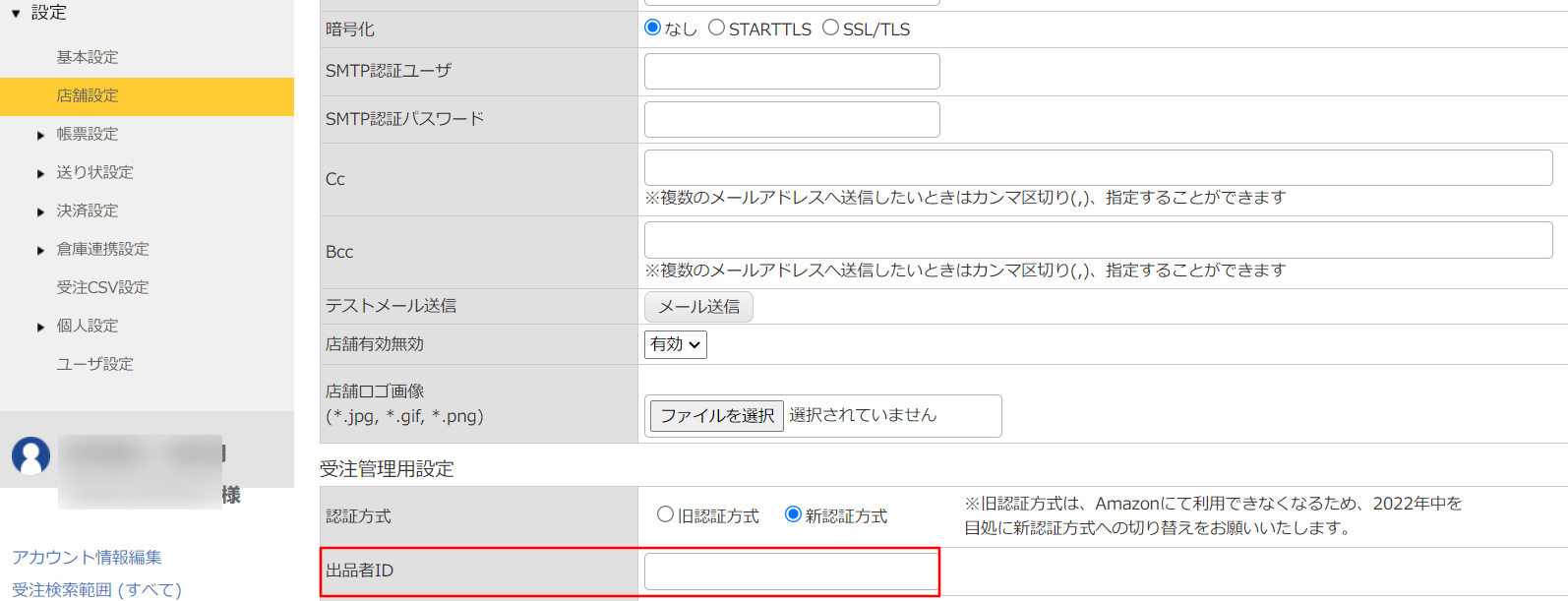
- ①Robot-in管理画面にログイン
②「設定」をクリック
③「店舗設定」をクリック
④amazonの「編集」をクリック
⑤「受注管理用設定」の「出品者ID」に確認した「出品者トークン」を入力
⑥「この内容で登録する」ボタンをクリック
※変更後、画面上部に「店舗情報を編集しました。」と表示されているかご確認ください。
「ログイン認証」を行っていない/有効期限が切れている場合
Robot-inにてログイン認証をお願いいたします。
必ず、ユーザー権限のある第一アカウントでサインインを行うようお願いいたします。
また、認証はamazon seller centralをログアウトをしてから行ってください。
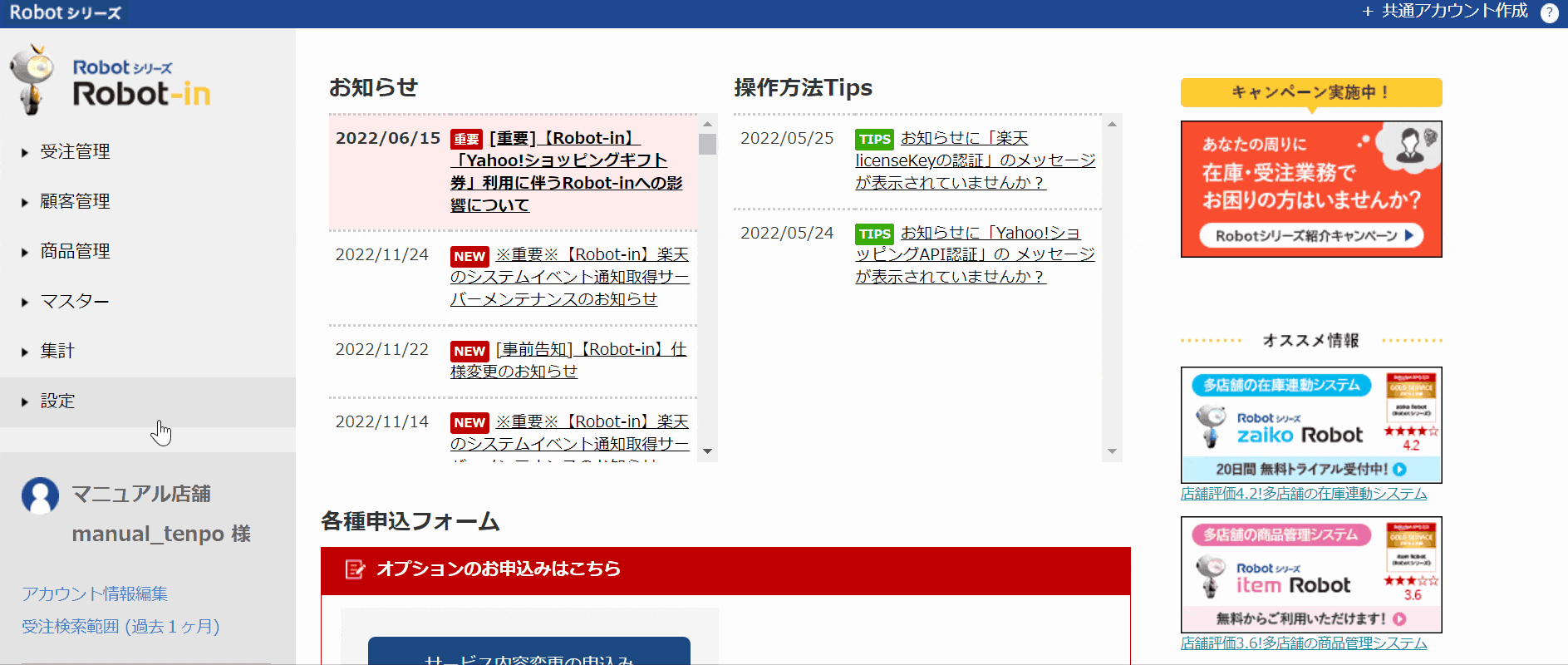
- ①Robot-in管理画面にログイン
②「設定」をクリック
③「店舗設定」をクリック
④amazonの「編集」をクリック
⑤「受注管理用設定」の「ログイン認証」を確認
⑥「ログイン認証」ボタンをクリック
⑦amazon seller centralにログイン
⑧「□私は出品パートナーアカウントと関連データへのアクセスをRobot-inに許可するようAmazonに指示します。私はそのアプリケーションが行うすべてのアクションについて責任を負います。」にチェック
⑨「Confilm」をクリック
※「Amazon認証トークン取得 認証トークンの取得に成功しました。」と表示されているかご確認ください。
※「出品者IDが正しくありません。」と表示された場合は、「こちら」をご確認いただき「出品者ID」をRobot-inにご入力の上、再度ログイン認証を行ってください。
⑩「閉じる」をクリック
⑪「この内容で登録する」ボタンをクリック
※変更後、画面上部に「店舗情報を編集しました。」と表示されているかご確認ください。
2025年10月6日更新
この記事は参考になりましたか?
ご回答ありがとうございました!
